ウェアラブル端末であるFitbit Charge 6の、個人的なレビューです。
結論から言うとコスパ良し、健康を気にする方向けの品でした。
Suicaやマップ機能で生活の質向上、心拍数や運動量の自動記録、運動のリマインダーなど魅力的な機能でいっぱいです。
少々気になる点もあったので、良い点・気になる点をご紹介します。
今回はFitbitの公式サイトで、シルバーとブラックを1つずつ購入しました。
これから購入する人のご参考になれば幸いです。
Fitbit Charge 6とは

ウェアラブル端末の1種です。
トラッカーとも呼ばれています。
健康管理や電子マネー対応など、多機能な腕時計です。
Fitbit Charge 6を着用しているだけで、脈拍、消費カロリー、歩数、睡眠スコア、血中酸素を測定・記録できます。
2023年10月23日に発売されました。
販売元は「Fitbit」です。
Googleと連携している会社ですね。
ウェアラブル端末とは
体に装着できる電子機器のこと
カラーは3色あります。
・コーラル/シャンパン ゴールド アルミニウム
・ポーセレン/シルバー アルミニウム
・オブシディアン/ブラック アルミニウム
特徴
Fitbit Charge 6の主な特徴
・腕時計のように身につけられる端末
・7日間も持続するバッテリー
・交通系ICカード「Suica」対応
・水深50mまでの耐水仕様(雨程度なら平気)
・YouTube Musicとの連携
・Googleマップ対応
・自身の健康状態が管理できる機能
・互換性のある運動マシンと連携可能・GPS搭載
特典
6ヶ月間、Fitbit Premiumが無料で利用できます。
6ヶ月後には有料になります。
特典を6ヶ月利用後
月額640円または年額6,400円
無料でも基本の健康記録(睡眠記録、心拍数、運動量)や電子マネー機能が使用できるので便利です。
自分で健康管理をしたい人は、無料プランでも十分だと思います。
トレーナーがほしい場合は、試しにFitbit Premiumへ入会するのも選択肢です。
ちなみに私は無料で十分なので入っていません。
本体と付属品

同梱品は下記の4つでした
- Fitbit Charge 6 (本体の液晶画面)
- 延長ベルト
- 充電ケーブル
- 説明書
Fitbit Charge 6 (本体)
液晶画面、メインの部分です。
実際に測ってみたところ、液晶の大きさは 約縦3.5cm × 画面横2.0cm でした。
物理ボタンが左側に付いており、画面の表示 / 非表示の切り替えができます。
延長ベルト
・ベルト(小)→腕まわり 約13.0cm ~ 20.5cm
・ベルト(大)→腕まわり 約19.0cm ~ 23.5cm
最初から本体にセットされているベルト(小)は、手首が細い人や女性、子供向けの大きさでした。
男性、筋肉がある人等には付属のベルト(大)がおすすめです。
ベルトを交換する際は、本体裏側にツメ(引っ掛ける所)があります
そのツメを本体の逆側に軽く引っ張って外しましょう
ベルトを本体につける際は、ベルトの右端と左端を本体に垂直になるように押し込むと外れにくくなります
充電ケーブル
充電ケーブルは専用の物で、下側に金色の突起が2つありました。
その突起を、本体にある金色の穴に差し込めば充電できます。
充電が正常であれば画面に『充電中』の文字が表示されます。
使い心地
睡眠中、日常生活で常に装着していても違和感はないです。
ベルトと腕の隙間に指を2・3本入るくらいの余裕を持たせています。
とても快適です。
ちなみにベルトは固めのぷにぷにした質感でした。
防水性
防水仕様ではないです。
手洗い、家事などの日常生活で使用する分には問題ありません。
最大で水深50mまでの耐水性はあります。
ただ、お風呂などで石鹸や化学薬品が付着すると耐水性の効果が落ちます。
故にお風呂での着用はおすすめしません。
水泳などの際は防水ロック機能のONを推奨です。
セットアップ
セットアップ前の注意事項
必ず、トラッカー本体と連携したい端末の充電を100%に済ませておきましょう
バッテリー残量が少ないと、スマホとの連携に失敗する可能性があります
FitbitアプリとFitbit Charge 6を利用するには『Googleアカウント』が必要です。
使用前には、スマートフォンなどの端末にFitbitアプリをインストールしておきましょう。
トラッカーの本体は充電と、システムのアップデートが必要です。
(スマートフォンなどの端末とトラッカーを連携させると、システムのアップデートが始まります)
FitbitアプリとFitbit Charge 6が連携されると、アプリ内で時計のデザイン変更やSuicaチャージの設定が可能になります。
操作
物理ボタン
液晶本体の左側にあります。
でっぱりがある方です。
物理ボタンを押すと、本体の画面をON・OFFできます。
画面
タップ・スワイプに反応します。
左右スワイプで画面のジャンル切り替え、上下スワイプでジャンルの詳細を閲覧可能です。
上下にスワイプしても、前画面に戻れない場合は右にスワイプすれば戻ります。
自動画面表示機能がONであれば、手首を回すと自動で時計が表示されますよ。
他にも、2回画面をタッチすると画面の表示が可能です。
タップとは、画面を指で一瞬触れること
スワイプとは、画面上で指を任意の方向に滑らせる動作のこと
ホーム画面について

Fitbit Charge 6のホーム画面は時計や日時が表示されます。
時計のUIはFitbitアプリで変更できます。
画像中のデザインは『Target』です。
ホーム画面(Target UIの場合)
ホーム画面をタップすると、5種類のデータを閲覧できます。
- ゾーン回数
- 心拍数
- 歩数
- 歩行距離
- 消費カロリー
上記は1日ごとにリセットされるので、今日どれくらい運動したのかを振り返えられます。
そして、ホーム画面で下または上にスワイプすると様々な機能が使用可能です。
下にスワイプ
支払い
Fitbitアプリで登録した支払い方法の選択・残高確認ができます。
メインの支払い方法で問題ないなら、あまり用はないです。
サイレントモード
通知・リマインダー・目標達成のミュートをON・OFFに切り替えられます。
映画館や会議中に便利です。
おやすみモード
通知・リマインダー・目標達成のミュートをON・OFFに切り替えられます。
先述したサイレントモードの違いとして、若干画面が暗くなりますね。
サイレントモードとおやすみモードの併用不可
機器の心拍数
互換性のあるエクササイズ機器に接続すると、リアルタイムの心拍数がディスプレイに直接表示されます。
正直、心拍数はホーム画面で閲覧できるのでジムでトレーナーとトレーニングする方以外に出番はないです。
画面の起動設定
本体の画面表示を手動・自動にするかを切り替えできます。
時計が自動で表示されるか、ボタンを押さないと表示しないかですね。
リマインダー・通知がある場合は振動して知らせてくれるので、特にこだわりないなら手動がおすすめです。
手動の場合は、本体画面の側面にある物理ボタンを押せば起動できます。
スマートフォンを探す
Fitbit Charge 6と連携している端末から音を出せます。
マナーモードでも鳴ります。
端末を無くしたときに大変便利ですが、割と大音量なので音に敏感な方はご注意ください。
防水ロック
お風呂や水泳中に画面が誤動作しないようにロックします。
通知などは表示されますが 、操作するにはアンロックしないといけません。
設定
設定をタップすると、基本設定画面が表示されます。
・ディスプレイ設定
画面の明るさ調整
画面の起動(手首を回すと画面をONにするか)
画面タイムアウト
常時表示
・静音モード
サイレントモード (表示はマナーモード。内容はどちらも同じ)
おやすみモード (時間指定が可能)
エクササイズ・フォーカス (エクササイズモードの時に通知をOFF)
・その他
心拍数
アクティブな心拍数のゾーン通知
ボタンロック
バイブレーション
GPS
拡大設定
デバイス情報
デバイスの再起動
上にスワイプ
1日の運動記録
バッテリ残量、歩数、移動距離、アクティブゾーンの回数、消費カロリーの数値が閲覧できます。
アクティブゾーンは心拍数と時間で判定されます。
自動認識はされますが、エクササイズアプリでの記録がおすすめです。
下記の3種類ゾーンが振動で通知されます。
- 脂肪燃焼ゾーン (1回振動)
- 有酸素運動ゾーン (2回振動)
- ピークゾーン (3回振動)
毎時間の運動
Fitbitアプリで設定した運動の進捗を確認可能です。
デフォルトでは歩数が1万歩に設定されています。
他にも、移動距離、カロリー消費数、心拍ゾーンなどを目標に設定できます。
設定するには、Fitbitアプリの右上にあるご自身のアイコン > Fitbitの設定 > アクティビティとウェルネス > 毎日のアクティビティ から変更可能です。
現在、安静時の心拍数
Fitbit Charge 6が自動でリアルタイムの脈拍を測定してくれます。
睡眠スコア
睡眠時間、睡眠ステージ(レム睡眠・浅い睡眠・深い睡眠の各時間)、睡眠の質を数値で記録されます。
酸素変動量や皮膚温や、血液中の酸素量を測定するため呼吸障害などの発見に役立つようです。
睡眠スコアが取れていない場合は、Fitbitアプリとの同期を待つ・更新をお試しください。
バッテリー残量が少ない場合は正確に読み取れないみたいです。
血中酸素ウェルネス
酸素飽和度です。
96~99%が正常値となります。
エクササイズの達成回数
1日の中でエクササイズを達成した回数です。
エクササイズを正確に記録するには、エクササイズアプリを起動しましょう。
Fitbit Charge 6のアプリ6選
Fitbit Charge 6のホームメニューは時計や消費カロリー、設定などを閲覧可能です。
そしてホームメニューを左右にスワイプすると、メニューを選択できます。
Fitbitアプリでアプリの入れ替えが可能です。
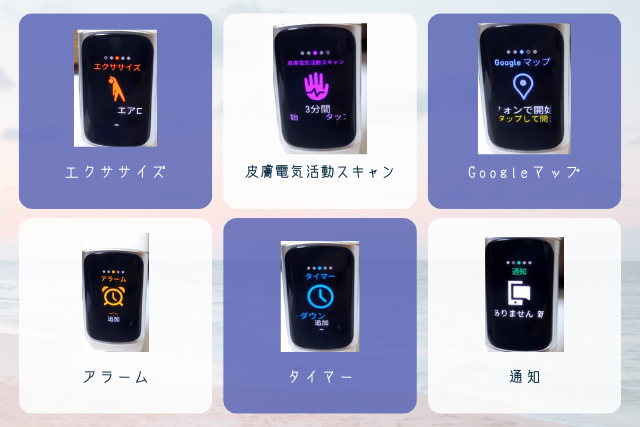
1. エクササイズ
認識できるエクササイズは40種類です。
水泳や筋トレなどのメジャージャンルから、カヌー・カヤック・格闘技・HIITなど様々な分野に対応していました。
エクササイズを毎回ONにしなくても、自動的に運動を認識してくれます。
ただ、正確性を求めるなら記録開始後に運動がおすすめです。
2. 皮膚電気活動スキャン
ストレスに対する体の反応を示す皮膚電気の変化を検出する機能です。
本体の側面(銀色の長い楕円形)を親指と人差し指で挟み、3分間待ちます。
終了後、現在の気分を絵文字アイコンで記録できます。
別名『EDAスキャンアプリ』です。
3. Googleマップ
目的地までの道のりを振動・画面通知で教えてくれます。
連携対象のスマートフォンにGoogleマップのアプリが必要です。
自転車には向いていないです。
走っている最中に画面を見ることができない、通るべき道を過ぎ去った後に通知が来るので……。
本来の用途はランニングかウォーキング向けだなと感じました。
4. アラーム
アラームまたはスヌーズを設定可能です。
アラームでは設定時刻の30分前から、装着者の自然に起床できる時間に鳴ってくれます。
なお最適な起床時間が見つけられない場合は、指定の時間に起こされます。
5. タイマー
タイマー・ストップウォッチを使用できます。
6. 通知
電話応答やGmail、Instagram、Facebookなどの通知に対応しています。
Androidの方だけあらかじめ設定したクイック返信機能を使用可能です。
ただ、連携先の端末で返信する方が楽です。
その他
連携している端末から、Fitbitに対応しているアプリをインストール・アンインストールできます。
上記の6種類もインストール・安易ストールできますよ。
・YouTube Music
運動の自動記録
トラッカーは自動で運動を認識してくれます。
もし記録の開始を忘れていても大丈夫です。
ただ、運動量が少ない・バッテリー残量が少ない・GPSなどの機能をOFFにしている場合は検出され辛いです。
運動リマインダー
1時間ごとに250回歩くように通知が来ます。
プログラマーには耳が痛いです。
250歩を達成したらお祝い通知が来ます。
ただそれだけです。ペナルティーはないので安心してくださいね。
運動をお知らせしてくれるのは嬉しいですが、仕事の集中時は切っておくことを推奨します。
良かった点・改善がほしい面

良かった点
運動の自動認識
お買い物に出かけるとき、毎回記録するのが面倒でエクササイズアプリを使用していません。
ですが、ウォーキングや自転車などを自動で認識・記録してくれるので楽です。
いらない手順を省略して、楽に達成感を味わえるのはナイスだと思います。
睡眠記録
睡眠スコアを比較することで、睡眠環境を原因分析、変更の結果が数値で見られるのは大きいです。
おかげで以前より睡眠の質が20点くらい上がりました。
眠れたと思っていたら約50点だったので!
自動的な健康記録
心拍数、血中酸素、歩数、消費カロリーを数値で確認できるのが良いです。
自分に今足りていない要素が理解でき、行動を自然と切り替えやすくなります。
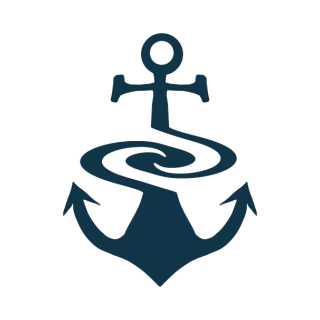 海道
海道歩数が少ない、歩こう
そして運動して増えた数字を見ることでモチベーションが上がって、楽しく健康意識を持てます。
改善が欲しい面
通知の拡張
対応していない文字や記号の文字化けが気になります。
そして、何故かLINEとの連携ができない不具合が中々の痛手です。
連携先端末とFitbit Chargge 6 とFitbit・LINEアプリなどすべての再起動・更新を試してみましょう。
他Suicaとの連携
Fitbit専用のSuicaを作成しないと使用できないのが難点でした。
普段使用している端末や他のSuicaとは共有できないので、支払いをまとめられないのが面倒です。
Googleマップの道案内
道案内が使用し辛い・わかりにくいです。
『〇〇m先に右方向』というメッセージと簡易な矢印しか出ないので、建物も目印もなくどこを曲がるのか不明でした。
結局は素直にスマートフォンを開いてマップを見た方が良いです。
そして運動しながらの道案内には向いていません。
自転車だと知らない間に道を通り過ぎた・画面を見ないといけないという事態が発生します。
後は狭い道を認識しないので、純粋に目的地を示すコンパス機能がほしいと思いました。
アプリというよりもGoogle経路の問題ですね。
他製品との連携機能
Fitbitアプリに対応した機器と連携することで、健康管理の幅が広がります。
体重計
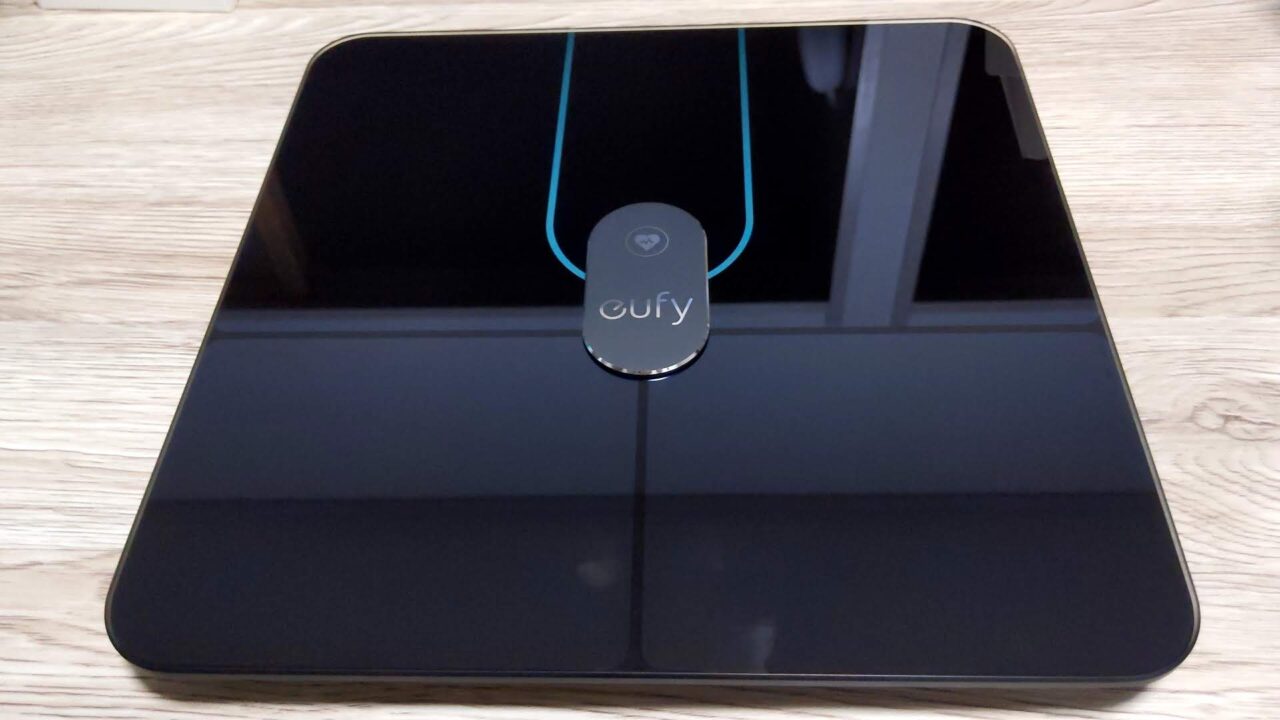
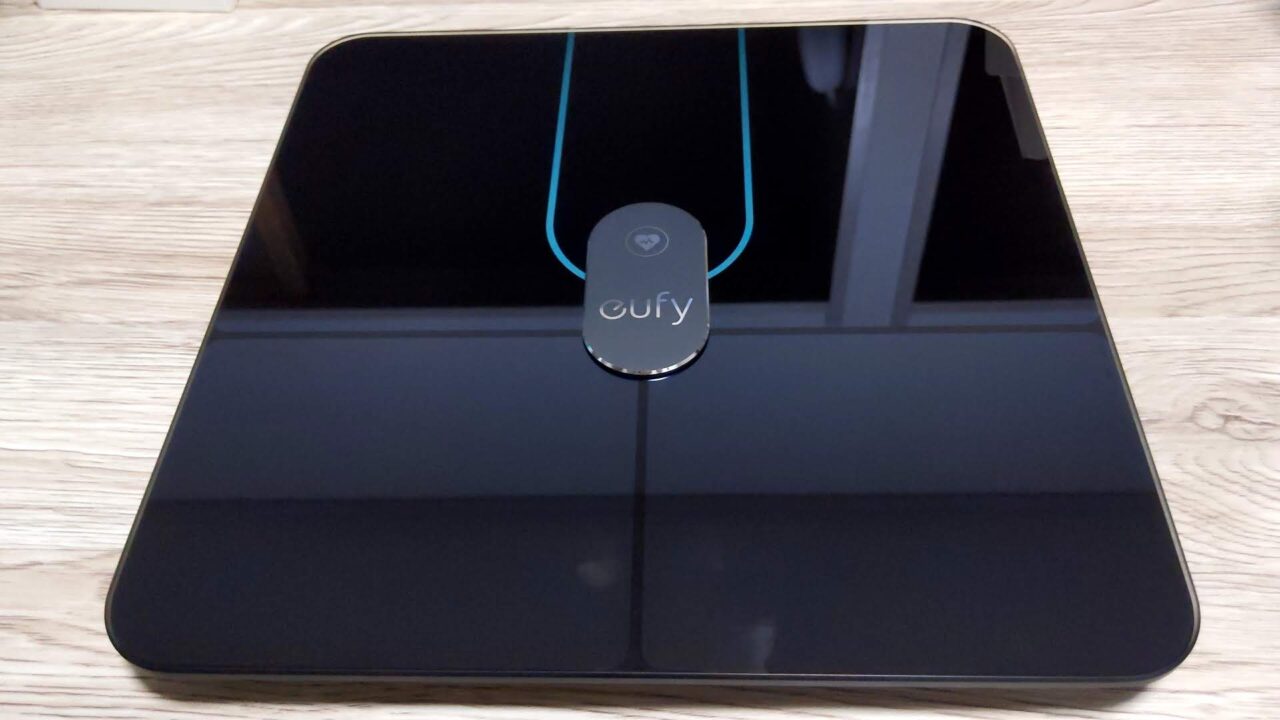
私は『Anker Eufy Smart Scale P2 Pro』を使用してます。
自動で記録して、筋肉量、脂肪量などを測ってくれる機能がかなり便利です。
Anker Eufyのアプリを入れると、3Dの体型遷移、体重や筋肉密度のグラフなどが閲覧可能です。
自動の連携機能で現在と過去の健康状態を管理できます。
体重計に乗るだけで勝手に記録してくれるので、Fitbit Charge 6と組み合わせると大変便利です。
トレーニング器具
Fitbitに対応しているマシンと連携できます。
ジムにおいてあるランニングマシンの『NordicTrack』などです。
他にもiFit、Peloton、Concept2、Stravaの最新マシンが連携しています。
最後に
Fitbit Charge6は使いやすく、健康管理もでき、ちょっとした遠出にも便利なアイテムでした。
体重管理も行いたい場合は、Ankerの体重計がFitbit対応なのでおすすめです。
ただ、道案内やSuicaに関しては正直使用し辛いと思いました。
健康管理がメインであれば、かなりコスパの良い最高の腕時計です。
お風呂の時以外はずっとつけています。










コメント